Cara Memasang Apache dengan PHP-FPM di Ubuntu 20.04
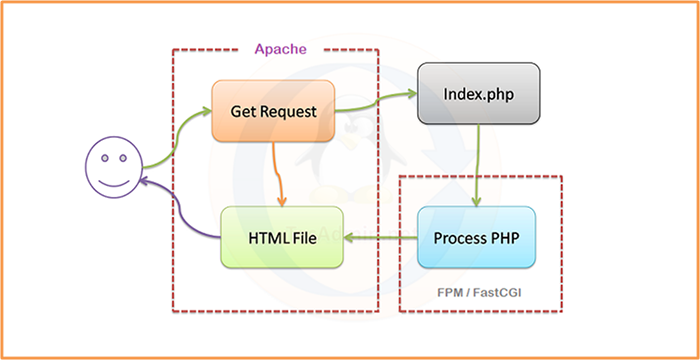
- 1715
- 193
- Dale Harris II
PHP FPM (Pengurus Proses Fastcgi) adalah pelaksanaan alternatif php fastcgi. Ia menyediakan beberapa ciri tambahan seperti pemijahan proses penyesuaian yang berguna untuk laman web. Tutorial ini akan membantu anda memasang Apache dengan PHP-FPM/FASTCGI di Ubuntu 20.04 Sistem. Dalam tutorial ini, kami menggunakan Php 7.4 dan konfigurasikan dengan Apache menggunakan php-fpm dan fastcgi.
Anda juga boleh melawat tutorial sebelumnya untuk mengkonfigurasi Apache dengan pelbagai versi PHP menggunakan php-fpm/fastcgi pada sistem ubuntu.
Langkah 1 - Memasang Apache
Pakej Debian Pelayan Web Apache boleh didapati di bawah repositori lalai. Log masuk ke sistem Ubuntu anda dengan akaun keistimewaan sudo. Buka terminal dan laksanakan arahan berikut:
sudo apt update sudo apt memasang apache2 libapache2-mod-fcgid
Perintah di atas akan memasang modul Apache dan Fastcgi ke pelayan anda.
Langkah 2 - Pasang PHP dengan FPM
Seterusnya, pasang PHP dan PHP-FPM pada sistem Ubuntu anda. Untuk tutorial ini, kami memilih Php 7.4 untuk memasang menggunakan
Untuk pemasangan PHP kami cadangkan untuk menggunakan PPA: Ondrej/PHP PPA. Jalankan di bawah beberapa arahan untuk menambah PPA ke sistem anda.
sudo apt pemasangan perisian-properties-properties sudo add-apt-repository PPA: ondrej/php
Kemudian pasang Php 7.4 (atau versi yang diperlukan) Versi terkini yang tersedia pada hari menulis tutorial ini. Cukup laksanakan mengikut arahan untuk pemasangan pakej PHP dan PHP-FPM.
sudo apt update sudo apt memasang php7.4 Php7.4-fpmCatatan:- Semasa anda menggunakan php-fpm. Semua konfigurasi modul PHP tinggal di bawah/etc/php/7.Direktori 4/FPM. Anda boleh membaca lebih lanjut mengenai Modul PHP Dayakan/Lumpuhkan.
Setelah memasang pakej Php7.Perkhidmatan 4-fpm akan dimulakan secara automatik. Untuk memastikan, taip:
Status Sudo Systemctl Php7.4-fpm ● Php7.4-fpm.Perkhidmatan - PHP 7.4 Pengurus Proses FastCGI dimuatkan: dimuatkan (/lib/systemd/system/php7.4-fpm.perkhidmatan; didayakan; Pratetap Vendor: Diaktifkan) Aktif: Aktif (Berlari) Sejak Sabtu 2020-05-09 04:41:44 UTC; 19s Dokumen yang lalu: Man: PHP-FPM7.4 (8) Proses: 375077 execStartPost =/usr/lib/php/php-fpm-socket-helper pemasangan/run/php/php-fpm.kaus kaki/etc/php/7.4/fpm/kolam.D/www.CONF 74 (kod = keluar> PID Utama: 375073 (PHP-FPM7.4) Status: "Proses Aktif: 0, Idle: 2, Permintaan: 0, Lambat: 0, Trafik: 0REQ/SEC" Tugas: 3 (Had: 2283) Memori: 9.3m cgroup: /sistem.Slice/Php7.4-fpm.Perkhidmatan ├─375073 PHP-FPM: Proses Master (/etc/php/7.4/FPM/PHP-FPM.conf) ├─375075 php-fpm: Pool www └─375076 php-fpm: Pool www 09 Mei 04:41:43 Tecadmin Systemd [1]: Memulakan PHP 7.4 Pengurus Proses Fastcgi ... 09 Mei 04:41:44 Tecadmin Systemd [1]: Memulakan Php 7.4 Pengurus Proses Fastcgi.
Langkah 3 - Konfigurasi Apache
Sekarang, anda perlu mengaktifkan beberapa modul Apache yang diperlukan untuk confiugration fastcgi. Anda boleh mengaktifkan modul keperluan dengan menjalankan arahan:
Tindakan sudo a2enmod fcgid alias proxy_fcgi
Kemudian konfigurasikan hos maya Apache untuk dijalankan dengan fpm/fastcgi. Untuk tutorial ini, kami menggunakan lalai VirtualHost. Edit fail konfigurasi host VirtualHost dalam editor teks. Anda juga boleh membuat konfigurasi baru mengikut pilihan anda.
sudo vim/etc/apache2/tapak-tersedia/000 lalai.Conf
Kemas kini konfigurasi sebagai berikut.
Contoh ServerName.com serveralias www.Contoh.com Documentroot/var/www/html Options -Indexes +Followsymlinks +Multiviews AllowOverRide Semua Memerlukan Semua Diberi # 2.4.10+ boleh proksi ke soket unix Sethandler "Proksi: Unix:/var/run/php/php7.4-fpm.sock | fcgi: // localhost "errorlog $ apache_log_dir/ralat.log customlog $ APACHE_LOG_DIR/akses.log digabungkan| 12345678910111213141516171819 |
Simpan perubahan anda ke fail konfigurasi dan mulakan semula Apache untuk memuatkan semula perubahan.
SURDO SYSTEMCTL Mulakan semula Apache2
Langkah 4 - Sahkan persediaan
Apache dengan konfigurasi PHP-FPM telah dilakukan. Sekarang semua fail PHP akan dijalankan dengan FPM.
Untuk mengesahkan penetapan ini, buat skrip PHP dengan phpinfo () Fungsi dan letakkannya ke akar dokumen pelayan anda. Gunakan arahan di bawah untuk membuat fail:
echo "">/var/www/html/info.php
Kemudian akses maklumat.PHP Menggunakan Alamat IP Pelayan (Untuk Default VirtualHost) atau domain yang dikonfigurasikan anda di Apache VirtualHost.
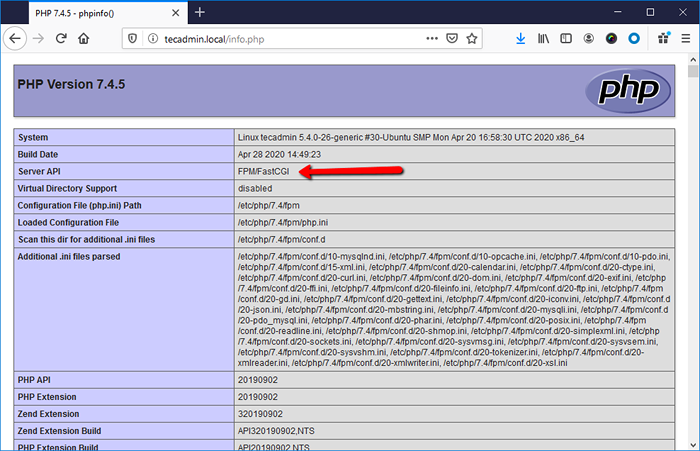
Kesimpulan
Tutorial ini membantu anda memasang Apache dengan PHP-FPM pada sistem Ubuntu.

